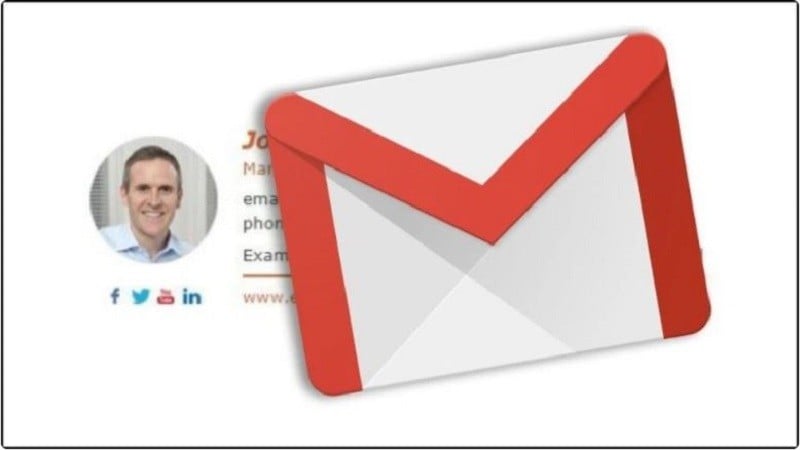 |
Para crear una firma de Gmail en su computadora de forma rápida y precisa, simplemente siga las instrucciones a continuación.
Paso 1: Primero, inicia sesión en Gmail en tu computadora. Luego, selecciona el ícono de Configuración con forma de engranaje y haz clic en "Ver todas las opciones de configuración".
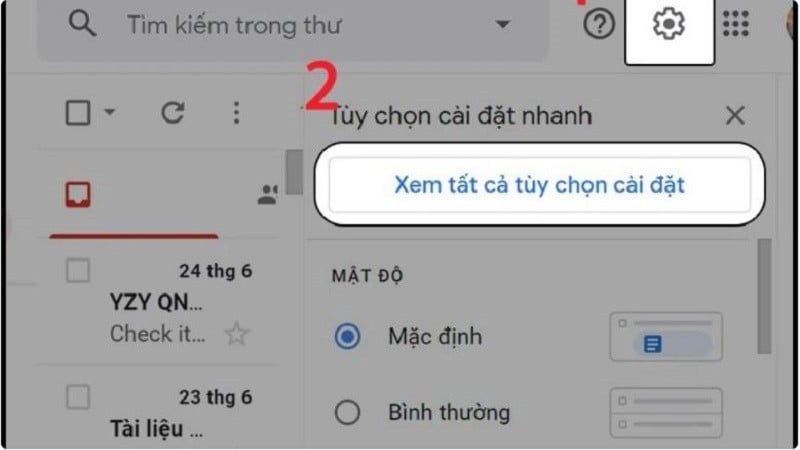 |
Paso 2: En la interfaz de "Configuración general", desplácese hacia abajo. Ahora verá la sección "Firma". Seleccione la opción "Usar firma".
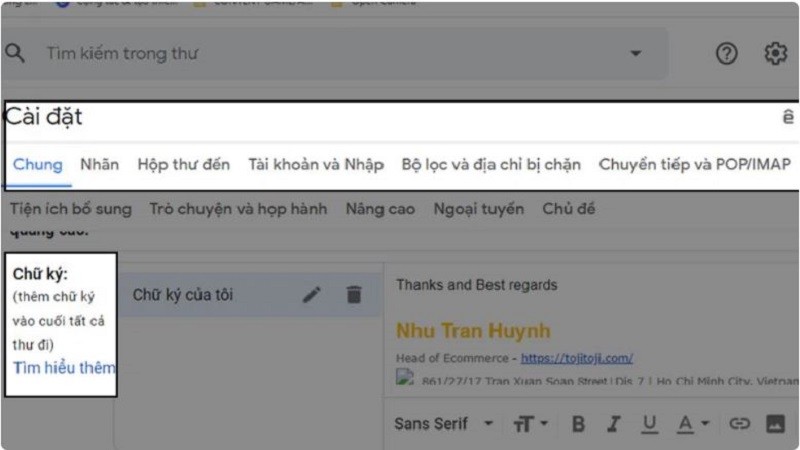 |
Paso 3: A continuación, introduce todo el contenido de la firma que quieres mostrar. Normalmente incluye: nombre completo, número de teléfono, dirección web, Facebook, otras direcciones de Gmail, si las hay, etc. Después, selecciona "Icono de imagen" para añadir un icono si lo deseas.
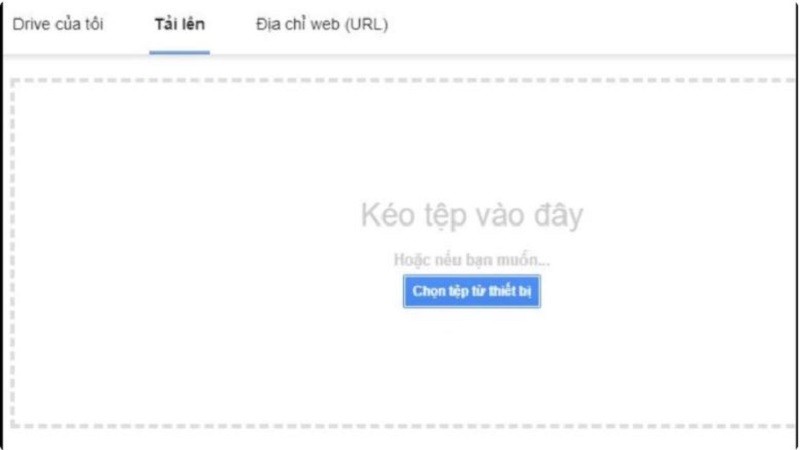 |
Paso 4: Tras completar el paso 3, aparecerá un marco para subir la imagen existente. Haz clic en el botón "Seleccionar" justo debajo. También puedes insertar la URL de la imagen; Gmail la buscará automáticamente a través del enlace.
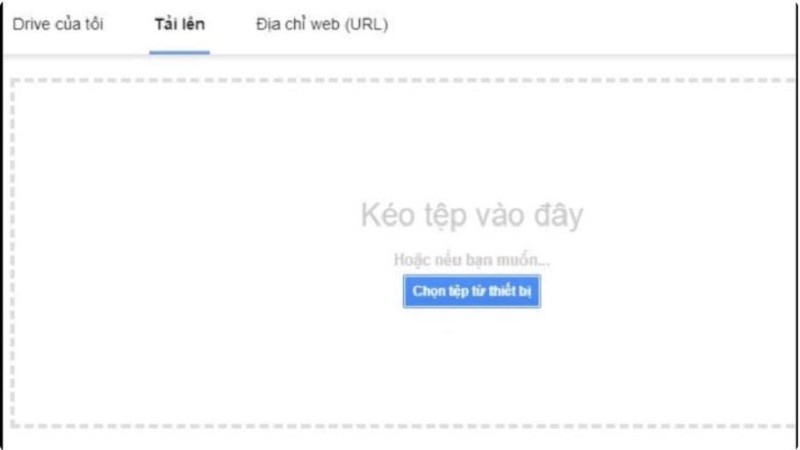 |
Aquí, la imagen cargada se puede “redimensionar” al tamaño deseado y ajustarla a la interfaz de la firma.
Paso 5: A continuación, resalte la imagen descargada y haga clic en el “Icono de enlace” para poder “Insertar enlace de contacto” en la imagen.
En el cuadro de edición de enlaces, solo tienes que introducir la URL del sitio web para que, al hacer clic en la imagen, el destinatario sea redirigido a tu sitio web. Además, si usas una dirección de Gmail asignada al icono de Gmail, selecciona "Dirección de Gmail" y pulsa "Aceptar" para guardar.
Paso 6: Después de completar los pasos anteriores, seleccione "Guardar cambios" para guardar la firma creada.
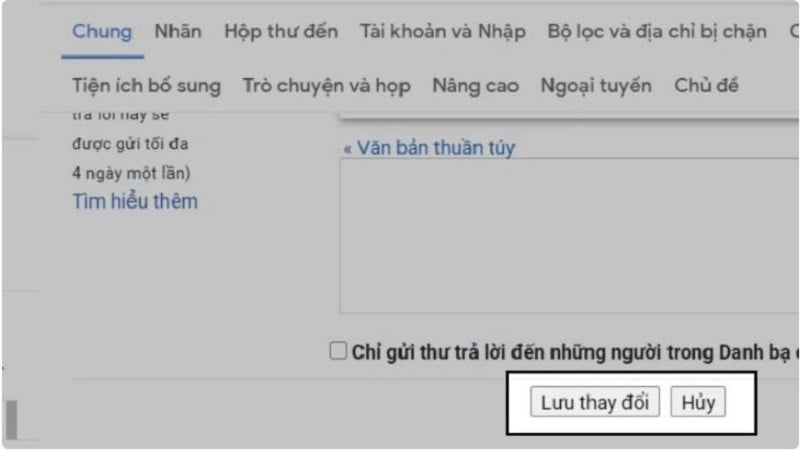 |
Arriba se detalla cómo crear una firma de Gmail. Esperamos que esta información te ayude a crear las plantillas de firma más profesionales para impresionar al destinatario.
[anuncio_2]
Fuente
























































![[Noticias Marítimas] El transporte de contenedores enfrenta un exceso de capacidad que durará hasta 2028](https://vphoto.vietnam.vn/thumb/402x226/vietnam/resource/IMAGE/2025/7/30/6d35cbc6b0f643fd97f8aa2e9bc87aea)













































Kommentar (0)